xinput1-3.dll找不到,dll文件缺失如何修复,6种方法
- 来源: 金舟软件
- 作者:Kylin
- 时间:2025-03-26 20:52:45

金舟DirectX·DLL一键修复
-
官方正版
-
纯净安全
-
软件评分:
一、为什么会出现xinput1-3.dll缺失?
在探讨如何解决xinput1-3.dll缺失问题前,先来了解下它为什么会缺失。
xinput1-3.dll是DirectX组件的核心文件,主要负责处理游戏手柄、方向盘等输入设备的信号,确保这些设备与电脑之间的正常通信,让我们能在游戏中流畅操作。当这个文件缺失时,依赖它的游戏或软件就无法正常获取输入设备的信息,自然也就无法正常运行了。

❌常见的缺失原因有以下这些:
❎游戏/软件安装不完整:在安装游戏或软件时,如果安装过程被意外中断,比如突然断电、磁盘空间不足、网络连接异常等,就可能导致xinput1-3.dll文件没有被完整地复制到系统中。有些破解版游戏,由于破解过程不完善,也可能会遗漏这个文件。
❎DirectX版本过低或损坏:xinput1-3.dll是DirectX的一部分,如果电脑上安装的DirectX版本过低,不包含最新的xinput1-3.dll文件,或者DirectX组件本身因为某些原因损坏了,就会出现xinput1-3.dll缺失的情况。Windows系统更新时,有时也会对DirectX组件进行更新,如果更新过程出错,也可能破坏原有的xinput1-3.dll文件。
❎系统文件被误删/病毒感染:在清理系统文件时,如果不小心误删了xinput1-3.dll,或者电脑遭受病毒、恶意软件的攻击,这些病毒可能会故意删除或篡改xinput1-3.dll文件,导致文件缺失。一些不正规的清理软件,在扫描系统时可能会误将xinput1-3.dll识别为无用文件而删除。
❎注册表错误或硬件驱动冲突:注册表是Windows系统中存储各种配置信息的数据库,如果与xinput1-3.dll相关的注册表项出现错误,比如被误修改、删除,系统就可能无法正确找到和加载这个文件。此外,硬件驱动冲突也可能导致问题。当新安装的硬件驱动与现有的驱动不兼容,或者与xinput1-3.dll文件产生冲突时,就可能影响该文件的正常使用。
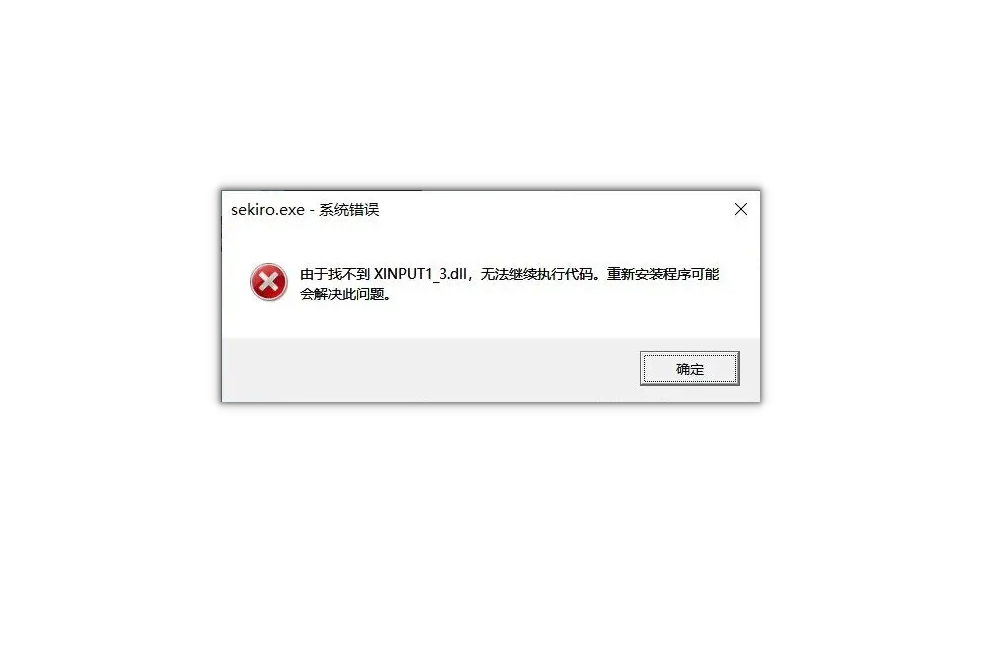
二、6种高效修复dll文件缺失方案
当遭遇xinput1-3.dll缺失的问题时,不要慌张,下面为大家提供6种亲测有效的dll文件缺失修复方法,总有一种能帮你解决问题。
2.1系统自带修复工具(推荐指数:★★★★★)
Windows系统自带了一个强大的系统文件检查器(SFC),它就像一位忠诚的卫士,能自动扫描并修复受损或缺失的系统文件,包括xinput1-3.dll。操作步骤如下:
1️⃣按下Win+R,调出运行对话框,输入“cmd”,同时按下Ctrl+Shift+Enter组合键,以管理员身份运行命令提示符
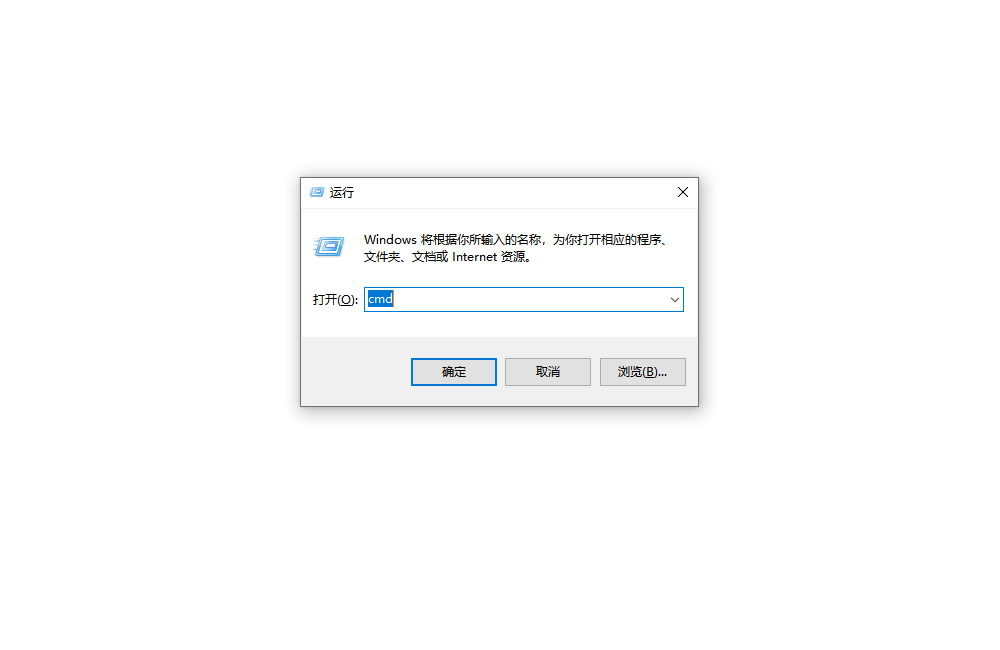
2️⃣在命令提示符窗口中,输入“sfc/scannow”命令,回车。这个过程可能需要一些时间,具体时长取决于你的电脑性能和系统文件的数量,耐心等待即可。
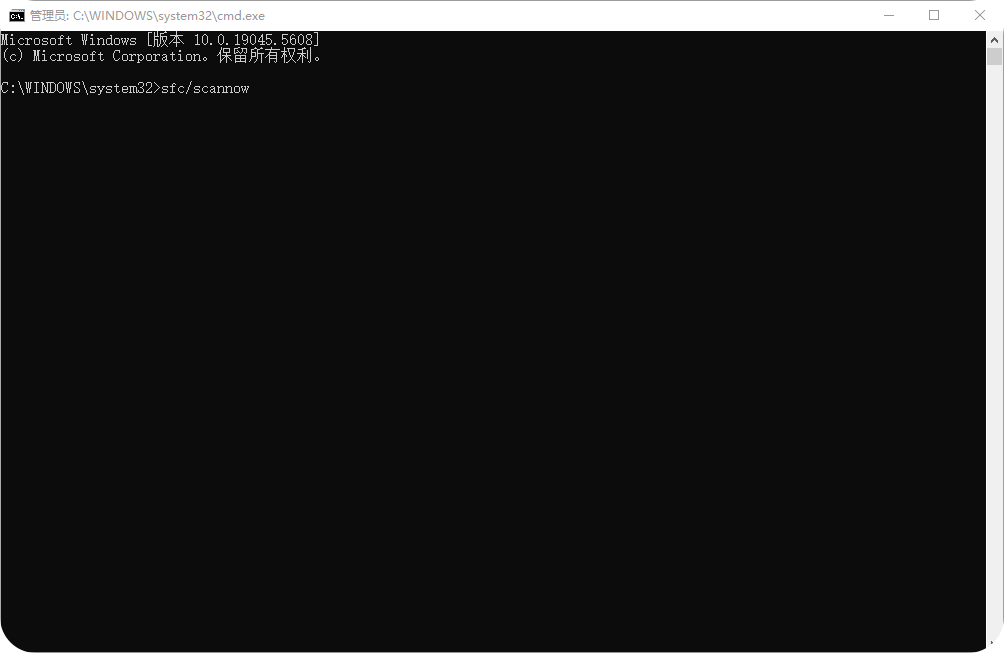
3️⃣扫描完成后,根据提示重启电脑。重启后,系统会应用修复后的文件,xinput1-3.dll缺失的问题可能就已经解决了。
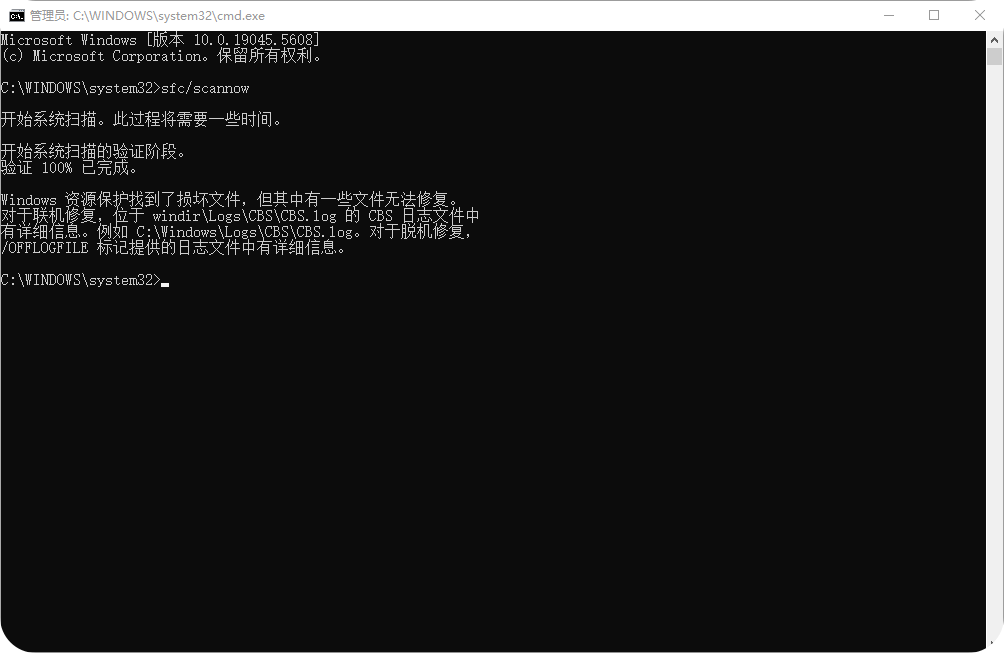
2.2官方DirectX修复(适合游戏玩家)
既然xinput1-3.dll是DirectX的一部分,那么更新或重新安装DirectX是一个很有效的解决办法,尤其适合那些因为玩游戏而遇到问题的小伙伴。操作方法如下:
1️⃣打开浏览器,访问微软官方网站,搜索“DirectX下载”,找到最新版本的DirectX安装包进行下载。
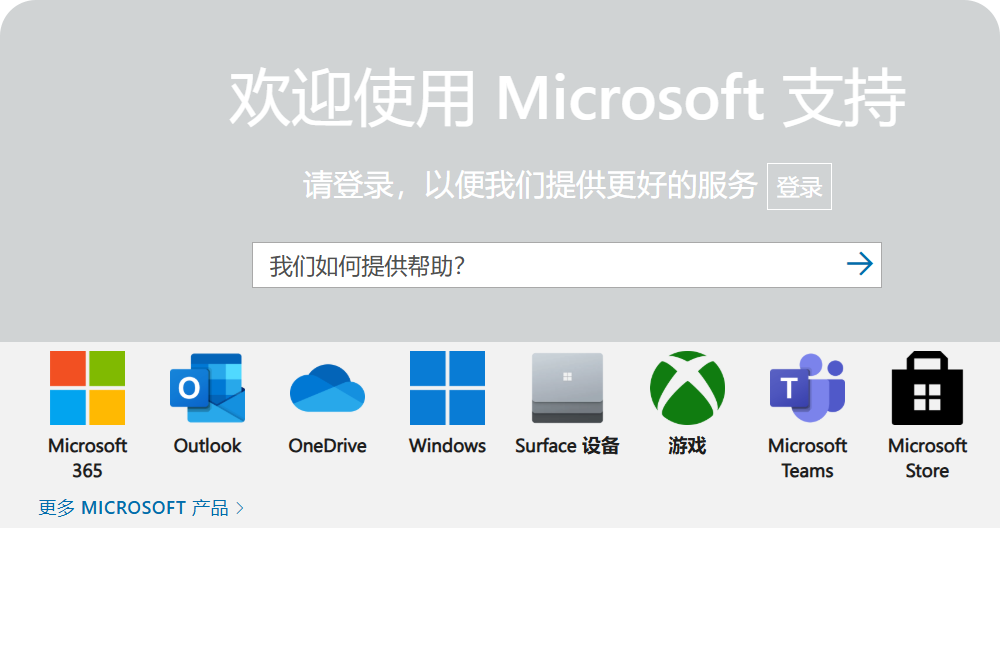
2️⃣下载完成后,运行安装程序。在安装过程中,选择“修复”模式,而不是“重新安装”。这样安装程序会自动检测并修复已安装的DirectX组件中存在的问题。
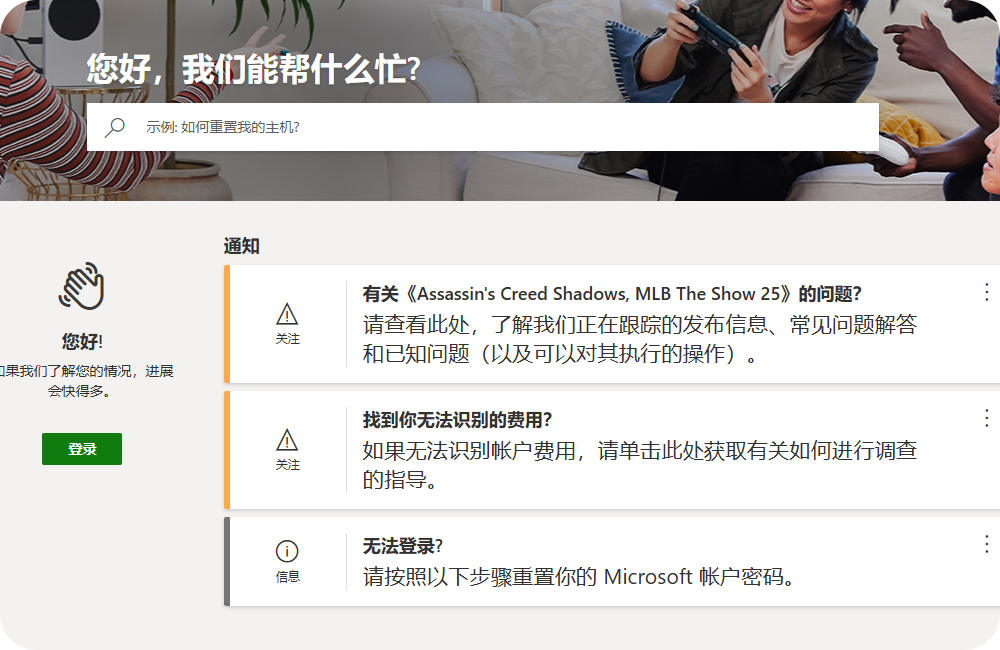
3️⃣完成修复后,检查游戏的兼容性设置。有些游戏可能需要特定的DirectX版本才能正常运行,你可以在游戏的安装目录中找到游戏的可执行文件,右键点击它,选择“属性”,在弹出的窗口中切换到“兼容性”选项卡,勾选“以兼容模式运行这个程序”,并选择合适的操作系统版本,点击“确定”。
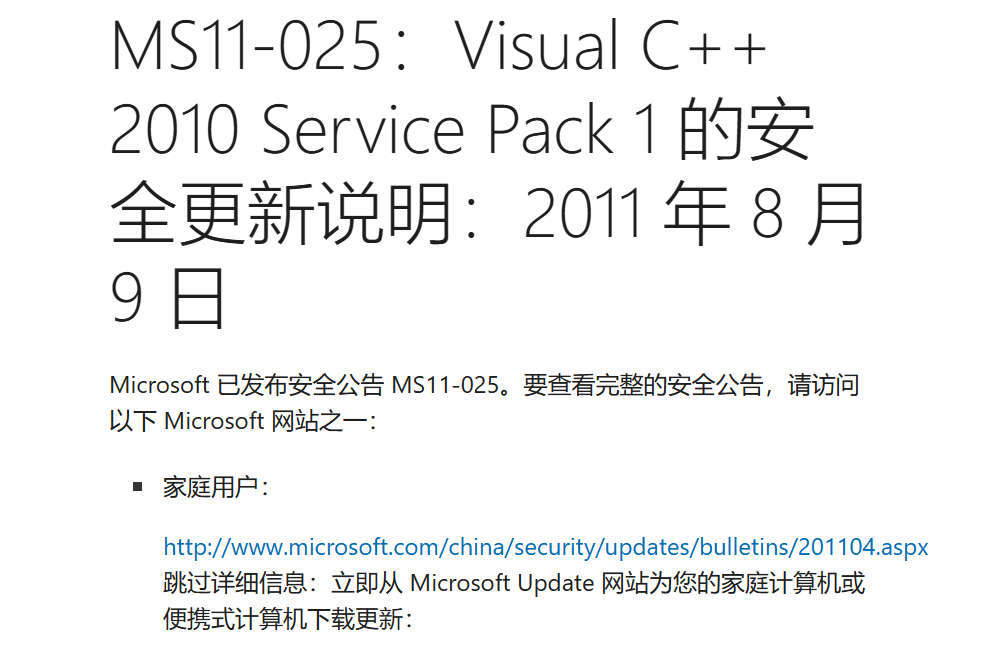
2.3专业DLL修复工具(懒人首选)
如果你觉得前面的方法太麻烦,不想自己动手操作,那么专业的DLL修复工具就是你的救星,堪称“懒人神器”。这里推荐“金舟驱动大师、金舟DirectX·DLL一键修复”,它可以自动检测并修复缺失或损坏的DLL文件,操作简单,一键搞定。具体步骤如下:
1️⃣下载安装“金舟DirectX·DLL一键修复”。运行金舟DirectX·DLL一键修复并进入页面。
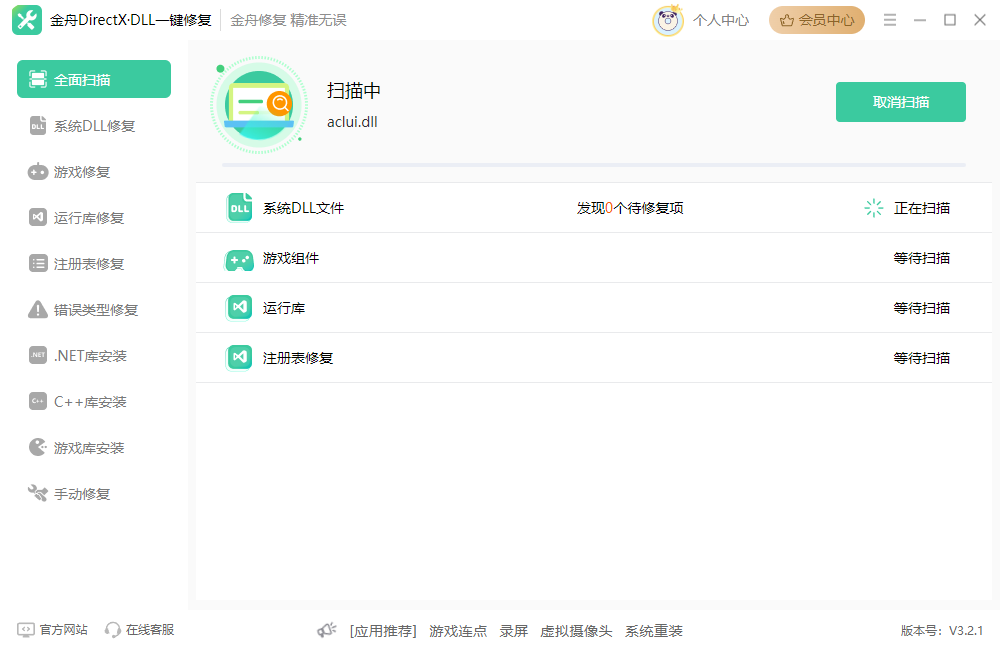
2️⃣软件一运行就会自动扫描你的系统,检测缺失或损坏的DLL文件。这个过程就像给电脑做一次全身检查,把所有有问题的DLL文件都找出来。

3️⃣扫描完成后,点击“立即修复”按钮,金舟DirectX·DLL一键修复就会自动下载并替换缺失或损坏的xinput1-3.dll文件,同时修复其他相关的DLL文件问题。
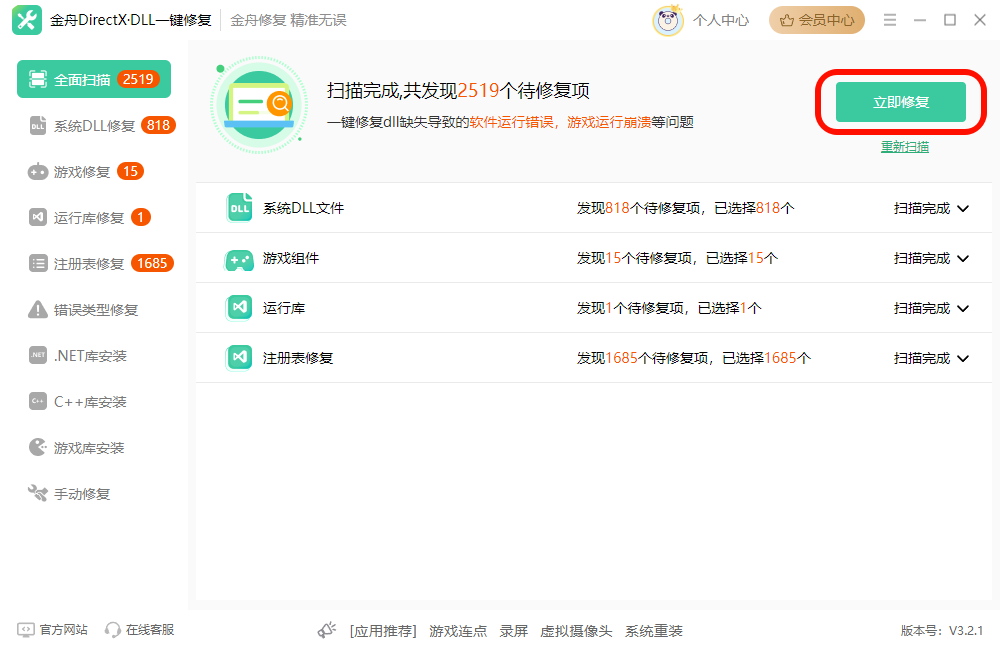
2.4手动下载替换文件
如果你对自己的电脑操作能力有信心,也可以尝试手动下载并替换xinput1-3.dll文件。操作步骤如下:
1️⃣打开浏览器,从微软官方网站或其他可信的DLL文件下载网站搜索并下载与你系统位数匹配的xinput1-3.dll文件。
2️⃣下载完成后,将xinput1-3.dll文件复制到C:\Windows\System32目录下。如果你的系统是64位,还需要将文件复制一份到C:\Windows\SysWOW64目录下。这是因为64位系统中,32位应用程序需要在SysWOW64目录下寻找相关的DLL文件。
3️⃣复制完成后,重启电脑,让系统加载新的文件。
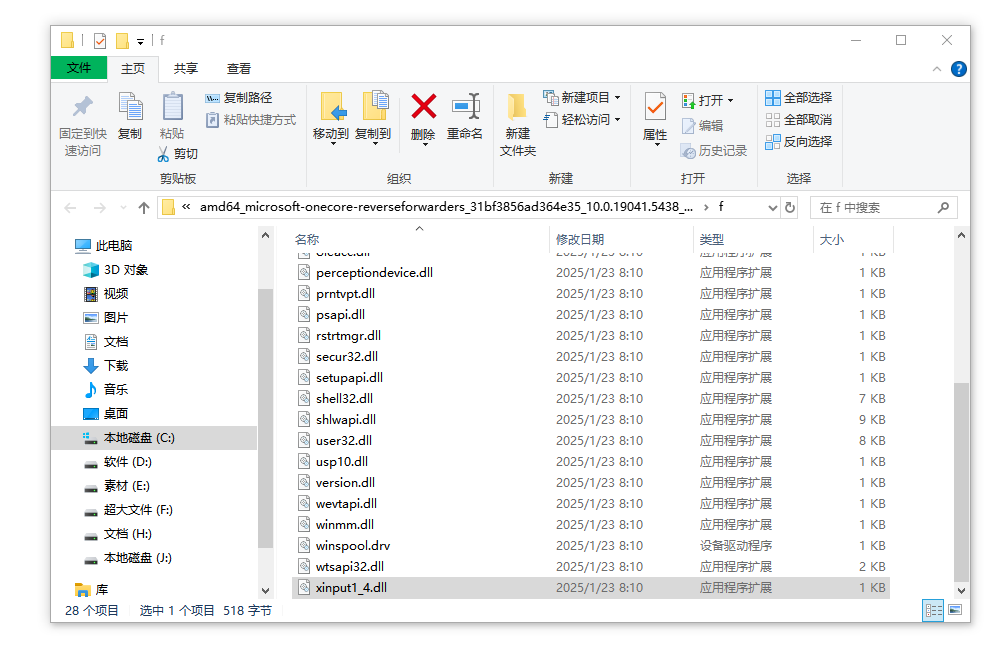
2.5系统还原法
如果你的电脑在出现xinput1-3.dll缺失问题之前,创建过系统还原点,那么可以使用系统还原功能,将系统恢复到之前正常的状态,就像时光倒流一样。操作步骤如下:
1️⃣打开控制面板,找到“恢复”选项,点击进入后选择“系统还原”。
2️⃣在系统还原窗口中,选择最近一次正常工作的还原点。系统会列出所有可用的还原点,你可以根据还原点的创建时间和描述来选择。
3️⃣确认还原点无误后,点击“完成”按钮,系统就会开始还原。这个过程中电脑会自动重启,耐心等待即可。
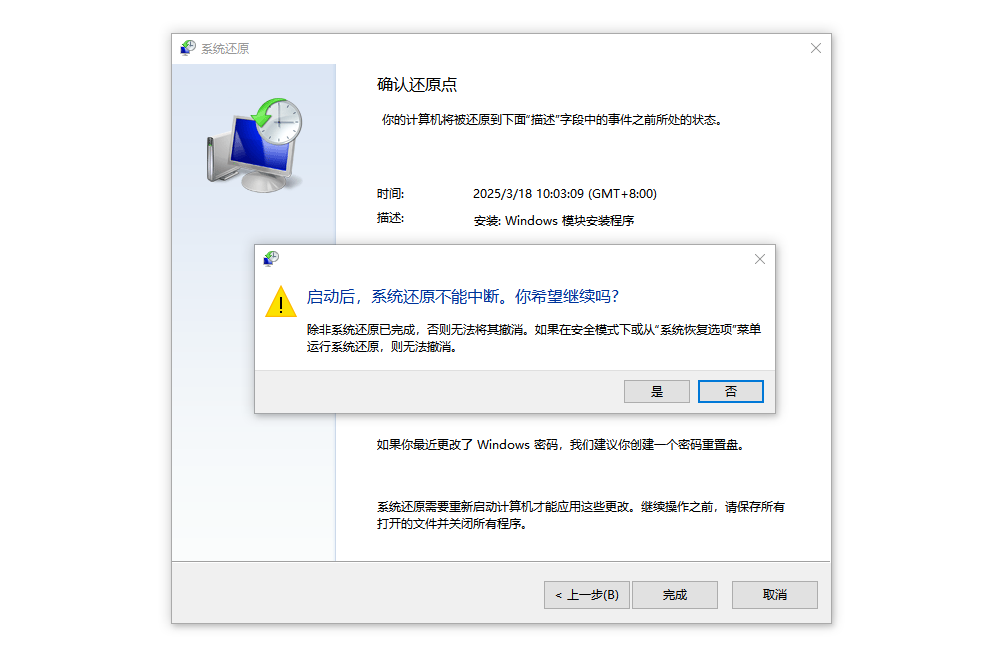
2.6硬件驱动更新
有时候,xinput1-3.dll缺失问题可能是由于硬件驱动不兼容或过时导致的,特别是显卡驱动或输入设备驱动。更新这些驱动程序,有可能解决问题。操作步骤如下:
1️⃣安装“金舟驱动大师”,进入软件界面,点击“全面体检”,进入扫描阶段。
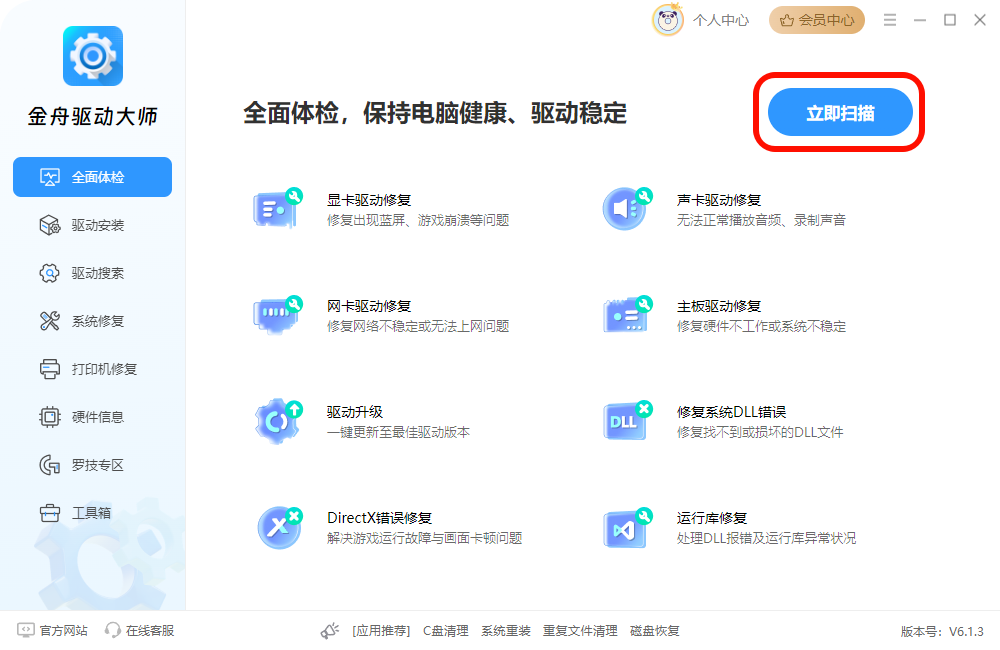
2️⃣软件扫描出电脑的驱动问题,点击“立即修复”,完成电脑硬件驱动更新。
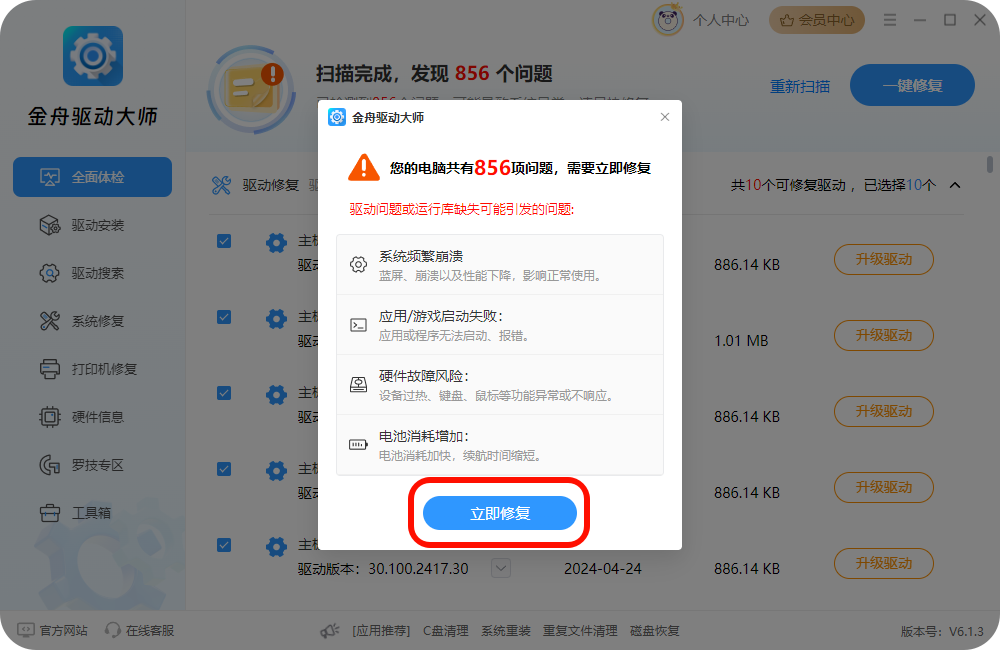
3️⃣更新完成后,重启电脑,测试xinput1-3.dll缺失的问题是否解决。有时候更新驱动后,系统需要重新启动才能使新的驱动生效。
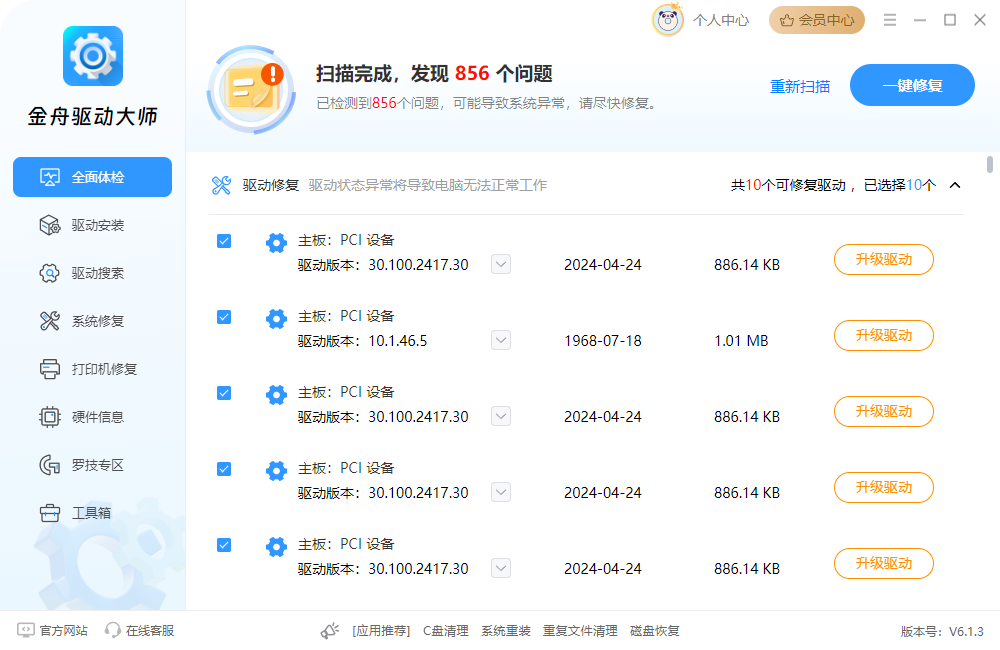
三、总结与建议
遇到xinput1-3.dll缺失问题时,我们可以使用系统自带的系统文件检查器(SFC)或官方的DirectX修复方法。除此之外,小编更推荐使用驱动管理软件,一键扫描修复,更方便高效。这些方法安全可靠,能解决大部分问题。
推荐阅读:
游戏运行提示缺少DirectX怎么解决?轻松修复DirectX问题














































































































